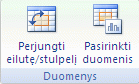Kai diagramoje rodoma legenda, galite modifikuoti atskirus legendos įrašus redaguodami atitinkamus darbalapis duomenis. Jei reikia papildomų redagavimo parinkčių arba modifikuoti legendos įrašus nekeičiant darbalapio duomenų, legendos įrašus galite keisti dialogo lange Duomenų šaltinio pasirinkimas.
Ką norėtumėte daryti?
Legendos įrašų redagavimas darbalapyje
-
Darbalapyje spustelėkite langelį, kuriame yra duomenų seka, kuris rodomas kaip įrašas diagramos legendoje, pavadinimas.
-
Įveskite naują pavadinimą ir paspauskite klavišą ENTER.
Naujas pavadinimas automatiškai rodomas diagramos legendoje.
Legendos įrašų redagavimas dialogo lange Duomenų šaltinio pasirinkimas
-
Spustelėkite diagramą, kurioje rodomi norimi redaguoti legendos įrašai.
Atsiras sritis Diagramos įrankiai su skirtukais Dizainas, Maketas ir Formatas.
-
Skirtuko Dizainas grupėje Duomenys spustelėkite Pasirinkti duomenis.
-
Dialogo lango Duomenų šaltinio pasirinkimas lauke Legendos įrašai (seka) pasirinkite legendos įrašą, kurį norite keisti.
-
Spustelėkite Redaguoti.
Patarimas: Norėdami įtraukti naują legendos įrašą, spustelėkite Įtraukti arba, jei norite pašalinti legendos įrašą, spustelėkite Šalinti.
-
Lauke Sekos pavadinimas atlikite vieną iš šių veiksmų:
-
Įveskite nuorodą į darbalapio langelį, kuriame yra duomenys, kuriuos norite naudoti kaip legendos įrašo tekstą.
Patarimas: Taip pat galite spustelėti mygtuką Sutraukti dialogą
-
Įveskite legendos įrašo pavadinimą, kurį norite naudoti.
Pastaba: Kai įvedate naują pavadinimą, legendos įrašo tekstas nebėra susietas su darbalapio langelio duomenimis.
-
Norėdami įtraukti naują legendos įrašą, įveskite nuorodą į darbalapio langelį arba įveskite naują pavadinimą, tada lauke Sekos reikšmės įveskite nuorodą į duomenų seką darbalapyje, kurį norite naudoti naujam legendos įrašui.
Patarimas: Taip pat galite spustelėti mygtuką Sutraukti dialogą ,
-